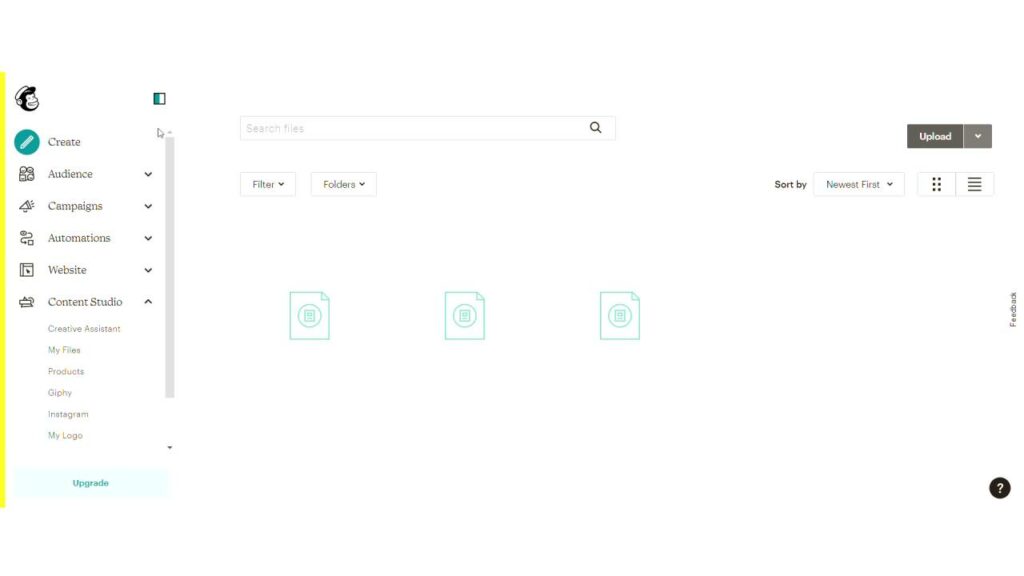MailChimp è una delle più famose piattaforme di e-mail marketing presenti sul web. È utilizzata da liberi professionisti, aziende ed organizzazioni di ogni tipo per inviare contenuti attraverso le e-mail ai loro clienti o utenti di riferimento.
Nel tempo ha sviluppato numerose funzioni, che rendono questo strumento di office automation un alleato prezioso per chi vuole sviluppare strategie di digital marketing e restare in contatto con il proprio pubblico ottimizzando tempi e risorse.
Sono tanti, infatti, i vantaggi che MailChimp garantisce a chi lo utilizza. Innanzitutto, permette di creare delle e-mail accattivanti ed efficaci in pochissimo tempo grazie ad una selezione di template pronti all’uso e alla possibilità di realizzare dei modelli da sfruttare ogni volta che ce n’è bisogno.
Con MailChimp è possibile creare delle liste contatti altamente profilate, in modo da tenere sotto controllo ogni dettaglio del proprio pubblico e creare delle e-mail altamente personalizzate ed efficaci.
Inoltre, consente di realizzare della campagna di e-mail marketing, programmarle e, grazie alle automazioni, ideare dei percorsi per portare gli utenti a compiere l’azione compiuta.
MailChimp mette a disposizione di chi lo utilizza un ottimo servizio di reportistica per poter controllare i risultati raggiunti con la propria attività. In qualsiasi momento, dopo l’avvio della campagna, è possibile ottenere informazioni importanti come il numero di contatti che hanno effettivamente ricevuto l’e-mail, il tasso di apertura e, se presente, il numero di click ricevuto dal link inserito nel contenuto.
Con un’interfaccia essenziale ed intuitiva, è estremamente semplice da utilizzare: a guidare passo dopo passo l’utente è la scimmietta gialla, simbolo del tool, che mostra cosa fare per compiere ogni azione. L’unico limite riscontrabile della piattaforma è, per alcuni, la lingua. Non è ancora presente in italiano, ma le difficoltà a cui si può andare incontro sono facilmente superabili.
-
1. Come inserire un file PDF su MailChimp
Tra le azioni che gli utenti vogliono compiere con MailChimp è l’invio di allegati (file PDF, foto, video, etc.). Non è possibile, sulla piattaforma, allegare contenuti con il metodo tradizionale, ossia cliccando sulla graffetta.
I motivi sono presto spiegati: potrebbero rallentare l’invio dell’e-mail e, soprattutto, queste avrebbero maggiori possibilità di finire nelle cartelle anti-spam o, addirittura, di venire bloccate.
Per ovviare al problema e offrire agli utenti tutti gli strumenti utili per condurre una campagna di e-mail marketing, MailChimp ha previsto un servizio di file hosting gratuito dove caricare i contenuti, come documenti, immagini e video. I file PDF non devono superare i 10 MB.
Per caricare i file sulla piattaforma, una volta effettuato l’accesso occorre fare click sulla voce ‘Content studio’ presente nella barra laterale sinistra e, nel menù a tendina che si aprirà, fare tap su ‘my files’. Cliccando su ‘upload’ sarà possibile caricare i file desiderati.
Per inserirli nelle mail, occorre cliccare sulla barra laterale sinistra sulla voce ‘create’ e, poi, su ‘e-mail’. A questo punto sarà possibile scegliere come proseguire nella creazione della mail, se realizzando un contenuto da zero o se utilizzando una delle strutture personalizzabili offerti dalla piattaforma.
In ogni caso, nella fase di realizzazione, cliccando sul blocco testo, si potrà aggiungere il file desiderato selezionando ‘collegamento’ sulla barra degli strumenti.
Dopo aver inviato l’e-mail, i contatti che la riceveranno potranno accedere al file inserito attraverso il link creato. Con i report, inoltre, si potrà sapere esattamente quanti utenti hanno fatto click raggiungendo effettivamente l’allegato.
-
2. Come creare un template su MailChimp
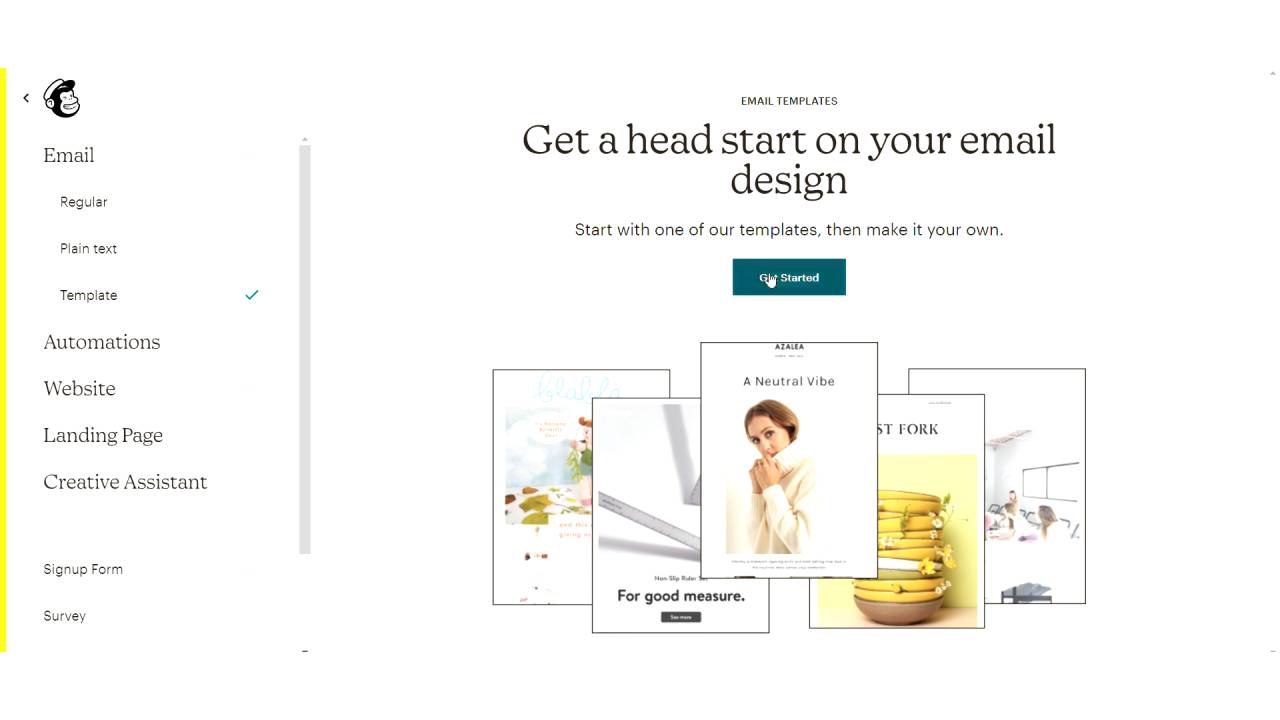
Per personalizzare l’email in ogni sua parte, è possibile realizzare dei template da utilizzare ogni qual volta si avvia una campagna: in questo modo chi riceverà la mail saprà riconoscere a colpo d’occhio chi è il mittente.
Per creare un template, dopo aver fatto l’accesso alla piattaforma, occorre fare click su ‘create’ nel menù presente sul lato sinistro dello schermo e, successivamente, su ‘email’.
Selezionare ‘template’ e, poi, ‘get started’. A questo punto su ‘layout’ è possibile scegliere tra i layout basici offerti da MailChimp, su ‘themes’ selezionare un template già completo e in ‘code your own’ si può fare l’upload di template già pronti in codice html.
Cliccando su uno dei layout sarà possibile personalizzare la mail in tutte le sue parti. Sul lato sinistro dello schermo verrà mostrata la struttura della mail, con tutti i suoi blocchi.
Sulla destra, invece, nell’area ‘blocks’ sono presenti tutti gli elementi che possono essere inseriti, come testi, divider, immagini, pulsanti per la condivisione social e video. Nell’area ‘Style’, invece, sarà possibile personalizzare lo stile, decidendo i colori e caratteri di ogni elemento.
-
3. Come creare una lista contatti su MailChimp
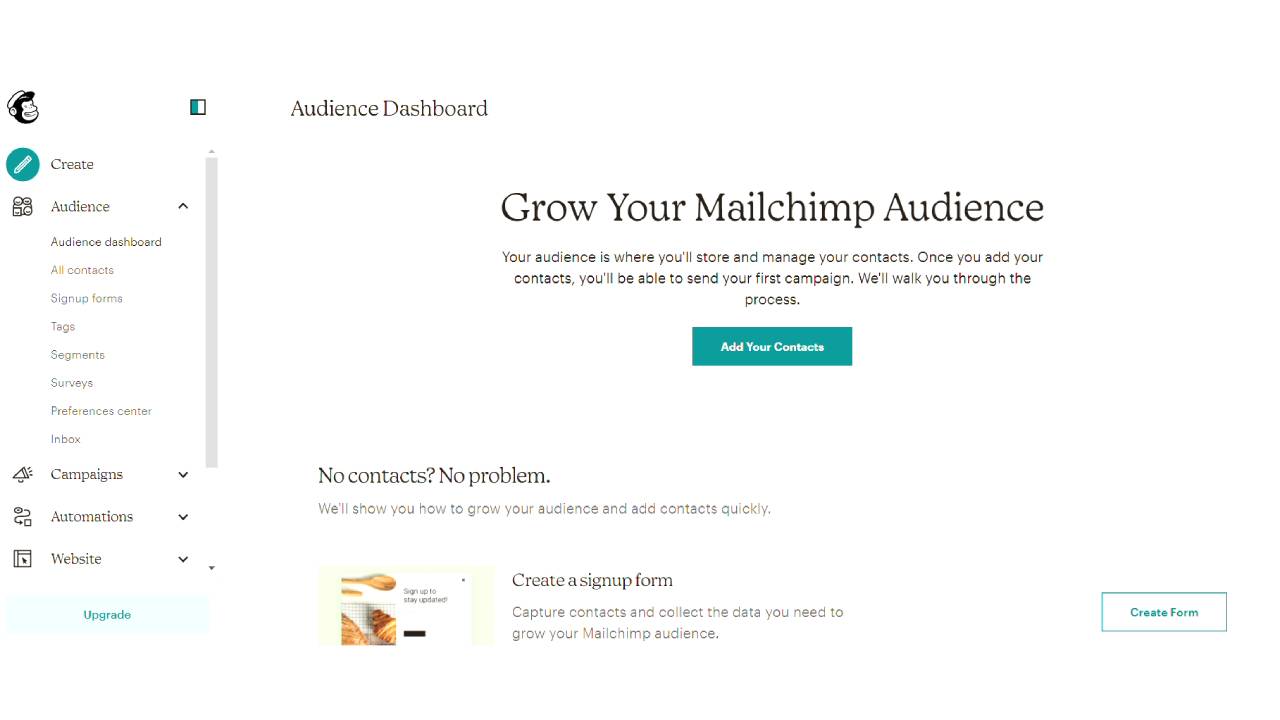
Creare una lista contatti su MailChimp è semplicissimo. Dopo aver fatto l’accesso alla piattaforma, è sufficiente cliccare su ‘audience’ e, poi, su ‘audience dashboard’.
Nella parte centrale dello schermo, fare tap su ‘add your contact’ e scegliere il metodo più comodo: importare un file TXT contenente i contatti o aggiungerli manualmente. Nei passaggi successivi sarà possibile organizzarli selezionando il loro stato e aggiungendo dei tag.
-
4. Mailchimp per l’email marketing: suggerimenti

Mailchimp, con tutte le sue funzionalità, è un ottimo strumento per l’email marketing se usato con consapevolezza e strategia. Per riuscire a catturare l’attenzione del pubblico è importante realizzate contenuti interessanti, testi accattivanti con uno stile visivo proprio e riconoscibile.
Uno strumento utile che la piattaforma offre all’utente sono i report e gli insight: controllando costantemente le informazioni sarà possibile comprendere se la strategia adottata sta funzionando e, in caso contrario, modificarla o attuarne un’altra per raggiungere i propri obiettivi.
Costruisci il tuo futuro con la connessione Fastweb
Fonte Fastweb.it